选择需要修复的磁盘
上面选择完成后,之后我们再选择第二项的“正常扫描(修复/不修复)”选项,如下图所示:
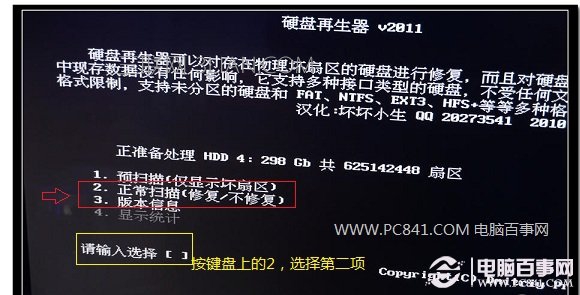
【点击图片进入下一页或下一篇】
硬盘坏了怎么修复 教你如何修复硬盘坏道
接下来我们再按键盘上的数字1选择第一项“扫描并修复”,如下图所示:

【点击图片进入下一页或下一篇】
扫描并修复硬盘
接下来就会进入漫长的硬盘扫描与修复阶段,此时我们不要进行任何电脑操作,等待期扫描修复即可,如下图所示:
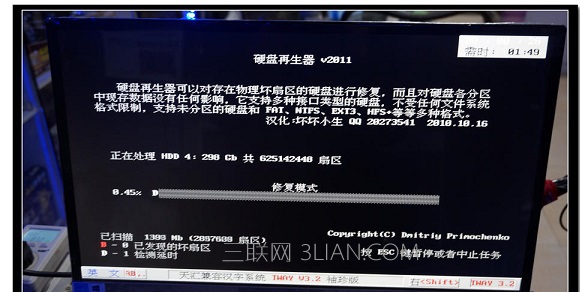
【点击图片进入下一页或下一篇】
如果硬盘存在可修复的问题的话,我们可以看到相关故障与修复提示,如下图所示的为扫描一段时间会检查都的硬盘存在坏道,如下图所示:
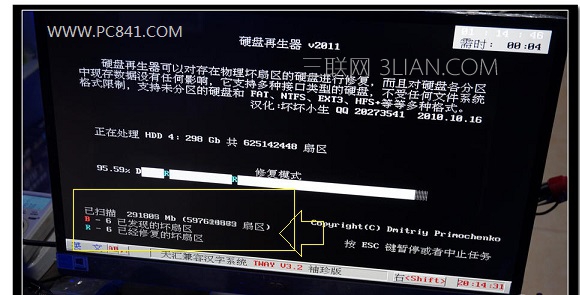
【点击图片进入下一页或下一篇】
硬盘扫描与修复进行中
由于硬盘容量较大,扫描与修复需要很长一段时间,基本都需要一两小时左右,因此扫描修复期间,大家也可以去休息下,稍后在看看,一段时间后即可看到扫描修复完成。

【点击图片进入下一页或下一篇】
硬盘扫描修复完成
扫描修复完成之后,我们可以看到,笔者的这块坏硬盘,主要是由于存在坏道的问题,目前基本已经修复完成。
如果运气好的话,修复完成后,我们可以再对硬盘进行格式与重新分区,之后再去重装系统,就可以正常使用了,正常使用后,大家还可以使用HD Tune工具,检测一下硬盘的读取速度,如下图所示,说明硬盘已经没问题了。
相关技巧:硬盘如何分区 菜鸟必看硬盘分区详解
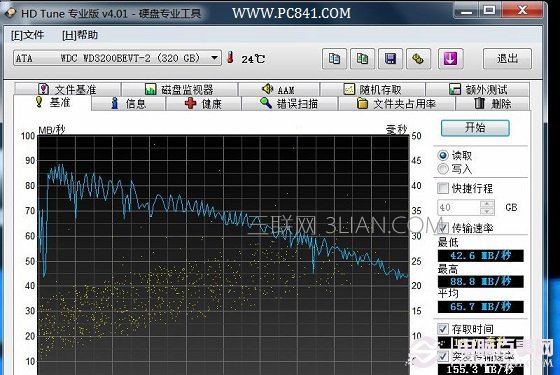
【点击图片进入下一页或下一篇】
硬盘速度测试
- 看不过瘾?点击下面链接! 【本站微信公众号:gsjx365,天天有好故事感动你!】

